Viscosity 是 Mac 上好用的OpenVPN 客户端,提供了原生的 Cocoa 用户界面,可用于创建,编辑和控制 OpenVPN 连接,提供了完全的 Open 解决方案。今天小编就给大家带来了Viscosity教程——如何对Viscosity for Mac(Open客户端)进行备份?
EverWeb中的响应式网页设计:让您的页面适合所有设备
响应式Web设计是在EverWeb中构建一个在所有设备上保持一致的网站的好方法。您只需要设计一个适合所有设备类型的页面。您不再需要在您的网站中开发和维护单独的移动页面。然而,权衡的是,您必须比以前更加关注页面设计。
Viscosity for Mac(Open客户端)
立即下载
Viscosity 是 Mac 上好用的OpenVPN 客户端,提供了原生的 Cocoa 用户界面,可用于创建,编辑和控制 OpenVPN 连接,提供了完全的 Open 解决方案。
2019-11-19 20.28 MB 简体中文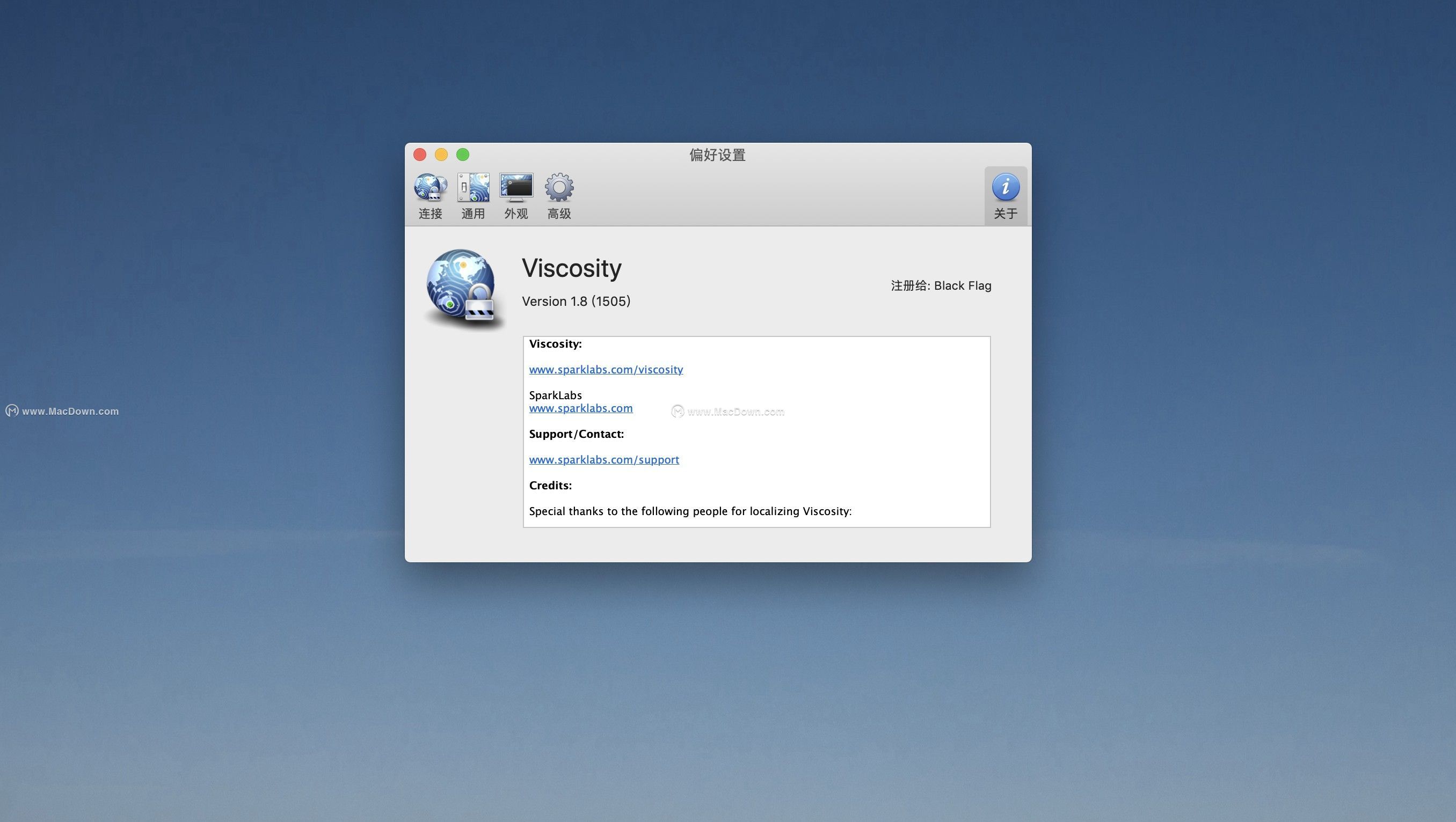 要备份Viscosity的首选项/设置和连接数据,应复制以下文件/文件夹。您还可以通过将这些文件/文件夹复制到新计算机上的相同位置,将粘度传输到另一台计算机。
要备份Viscosity的首选项/设置和连接数据,应复制以下文件/文件夹。您还可以通过将这些文件/文件夹复制到新计算机上的相同位置,将粘度传输到另一台计算机。
如果要从Mac计算机迁移到Windows计算机,我们建议您将连接导入粘度,而不是复制与这些位置之间的连接和设置,因为在导入连接时会更正并考虑操作系统特定选项。
Mac OS X.
-Viscosity应用,通常位于
/Applications/Viscosity.app
-Viscosity的首选项文件,位于:
Your Home Folder/Library/Preferences/com.viscosityvpn.Viscosity.plist
-Viscosity的连接数据,位于:
Your Home Folder/Library/Application Support/Viscosity
Mac OS X包含两个Library文件夹:系统驱动器上的全局文件夹和Home文件夹中的一个文件夹。访问上述路径时,请确保您正在浏览主文件夹中的Library文件夹,而不是全局Library文件夹。
Library文件夹隐藏在现代版本的macOS下。要进入它,您需要在Finder中打开“Go”菜单,同时按住键盘上的Option键并单击Library项。您的Library文件夹将打开。
windows
在Vista及以上:
-Viscosity的设置文件,位于:
C:\Users\<Your Username>\AppData\Roaming\Viscosity\Settings.xml
-Viscosity的连接数据,位于:
C:\Users\<Your Username>\AppData\Roaming\Viscosity\OpenVPN
在Windows XP上:
-Viscosity的设置文件,位于:
C:\Documents and Settings\<Your Username>\Application Data\Viscosity\Settings.xml
-Viscosity的连接数据,位于:
C:\Documents and Settings\<Your Username>\Application Data\Viscosity\OpenVPN
在大多数Windows PC上,您的应用程序数据都是隐藏的。要在此处轻松导航,请转到“开始”并搜索%appdata%,然后按Enter键。然后,您可以导航到打开的资源管理器窗口中的Viscosity文件夹。
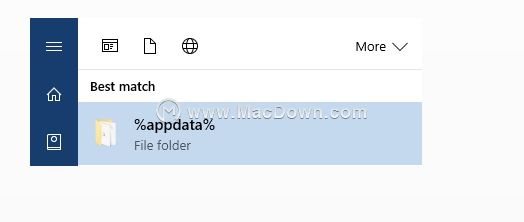 以上就是小编带来的Viscosity for Mac(Open客户端)如何创建第一个连接全部教程,您学会了吗?更多Mac软件精彩教程,请关注https://www.我们!
以上就是小编带来的Viscosity for Mac(Open客户端)如何创建第一个连接全部教程,您学会了吗?更多Mac软件精彩教程,请关注https://www.我们!
【AI教程】绘制梦幻星空效果插画
喜欢美丽的星空吗?想不想自己制作一幅美丽而又浪漫的的星空效果插画送给你心爱的那个她?今天Macdown小编就带来了使用Ai绘制梦幻星空效果插画教程,感兴趣的朋友就跟小编一起来学习吧!


